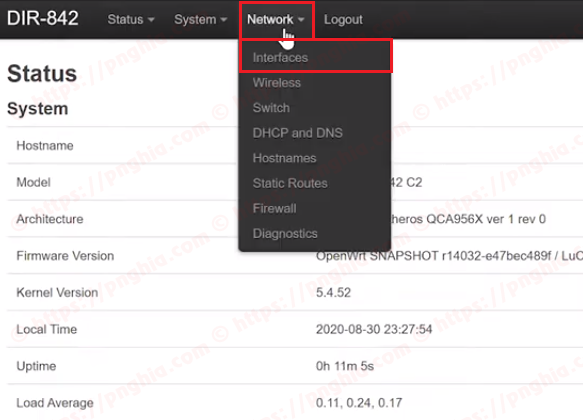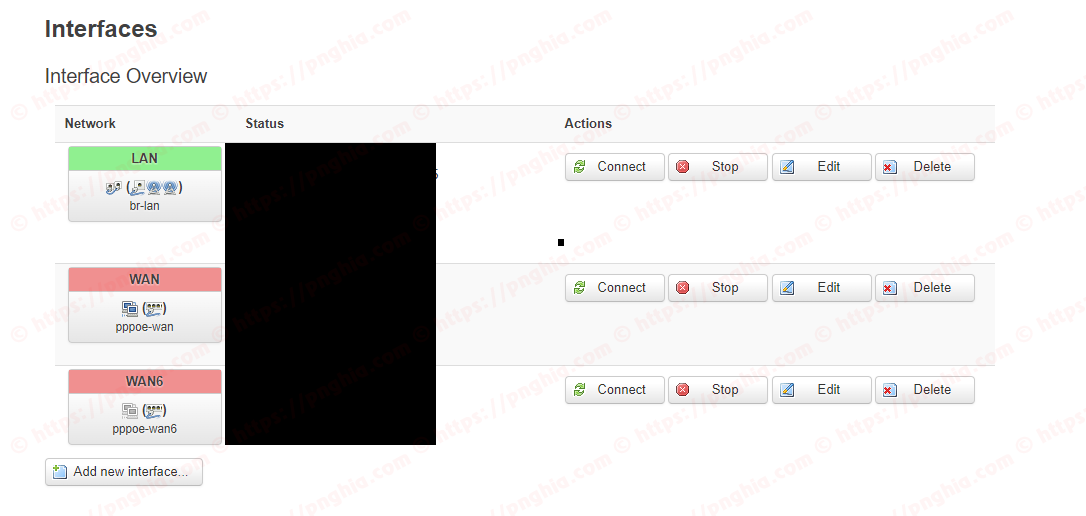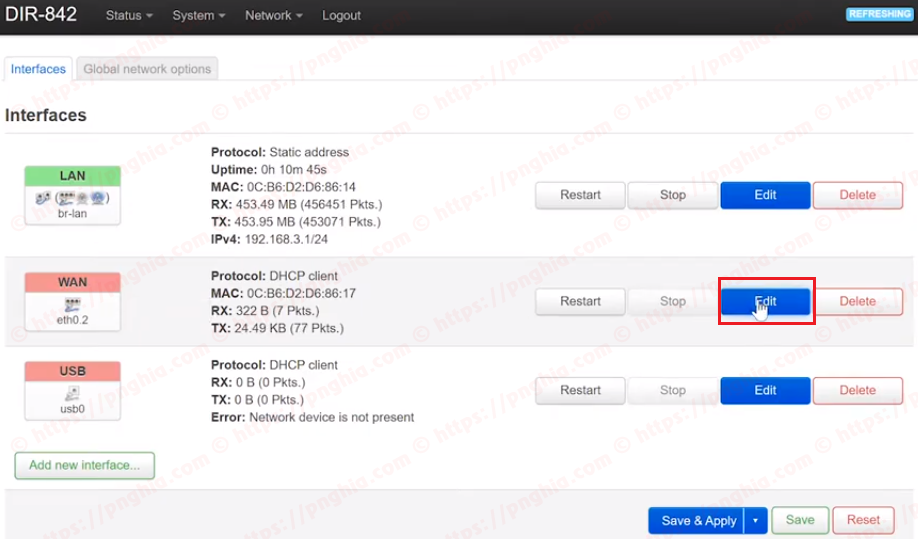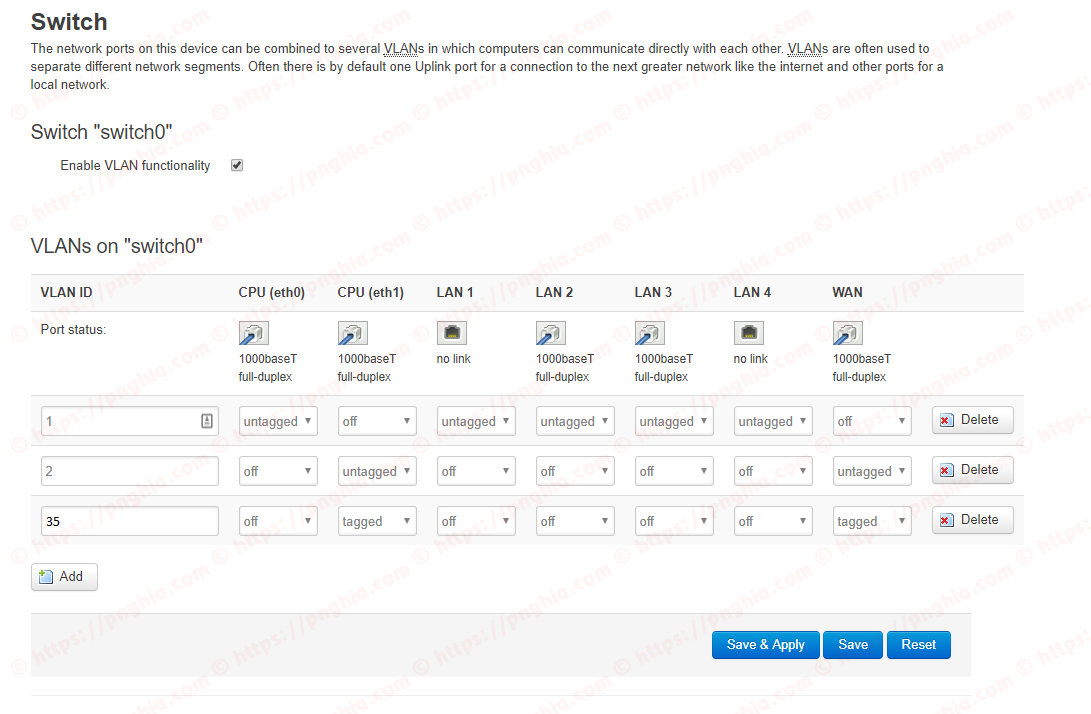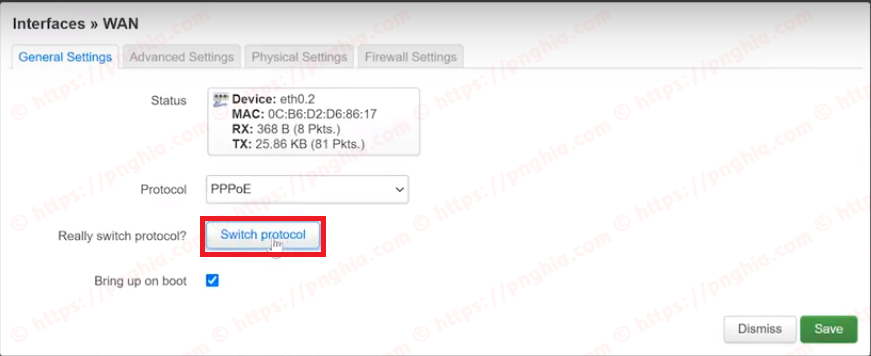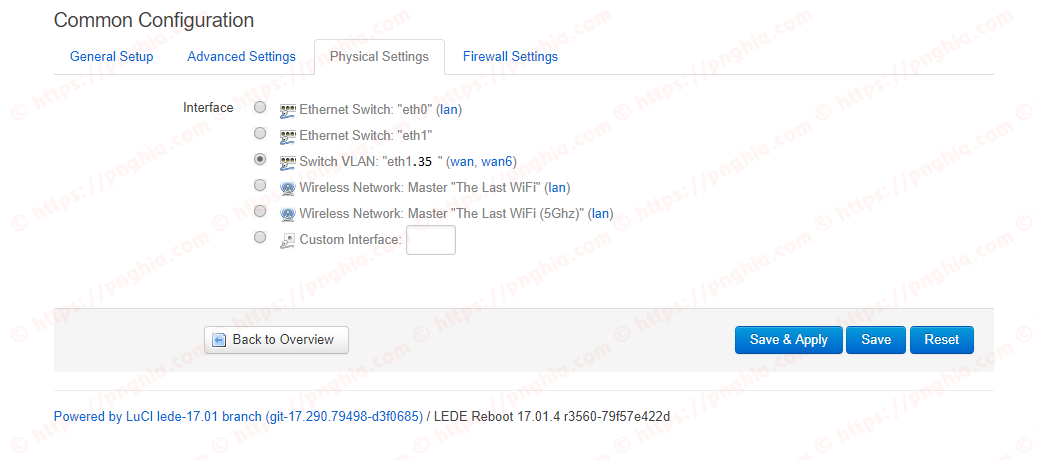Ở bài trước mình đã Hướng dẫn cấu hình OpenWRT quay PPPoE khi nhà cung cấp mạng không set VLAN hoặc khi Brigde modem nhà mạng đã hỗ trợ set VLAN ngay trong phần thiết lập Brigde của modem.
Trong bài viết này, mình sẽ hướng dẫn các bạn setup OpenWRT quay PPPoE kèm VLAN vì một số modem nhà mạng không cho phép cấu hình số VLAN ở thiết lập Brigde Mode nhưng bắt buộc phải có số VLAN mới quay PPPoE được, vì vậy - chỉ còn cách là Set số VLAN đó ngay trên OpenWRT. Yêu cầu router của bạn phải hỗ trợ VLAN.
I. Cấu hình VLAN
- Đăng nhập vào router OpenWRT, ở Menu vào mục Network > Interfaces
- Mặc định OpenWRT sẽ tạo 3 Interfaces là LAN, WAN, và WAN6
xác minh bạn có cổng WAN vật lý và xem nó nằm ở Port nào bằng cách nhấp vào Edit
sau đó nhấp vào tab Physical Settings. Ở đây sẽ hiện số cổng eth (trường hợp của mình là eth1) mà Interface của bạn đang sử dụng và sẽ trông giống như sau:
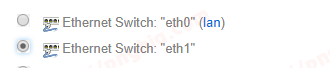
- Ở mục Network > Switch (Router hỗ trợ VLAN sẽ có mục này, nếu không có thì kiểm tra lại xem bản OpenWRT đã chuẩn chưa, hoặc rất tiếc - router của bạn không hỗ trợ VLAN :disappointed_relieved:). Tick vào dòng Enable VLAN Functionality. Ở đây ta sẽ tạo một VLAN ID mới bằng cách nhấn vào nút Add > nhập số VLAN vào (ở đây mình sẽ lấy ví dụ mạng Viettel vùng của mình là 35). ở cột CPU(eth1) và cột WAN chọn tagged
- Click vào Save & Apply.
II. Cấu hình WAN Interface
Quay lại mục Network > Interfaces.
Click vào nút Edit ở mục WAN.
Ở mục Protocol chọn PPPoE. nhấn vào Switch Protocol.
Một mục khác sẽ hiện ra - tại mục PAP/CHAP Username điền tài khoản PPPoE do nhà mạng cấp. - tại mục PAP/CHAP Password điền mật khẩu PPPoE do nhà mạng cấp.
Sau khi điền đủ thông tin Username/Password thì chuyển qua tab Physical Settings và chọn số VLAN ID chúng ta đã tạo lúc nãy.
- nhấn Save & Apply
- Nếu cấu hình đúng, mục WAN sẽ hiển thị địa chỉ IPv4 (và IPv6 nếu có)
Nếu vẫn chưa thấy update, các bạn nhấn vào nút Connect để thử lại
Trên đây là toàn bộ hướng dẫn Cấu hình OpenWRT quay PPPoE với VLAN, các bước trên đây mình đã làm thành công trên router Newifi3 D2 chạy PandoraBox (based on OpenWRT) với mạng Viettel có VLAN là 35. Nếu làm đúng theo hướng dẫn mà vẫn không được thì các bạn hãy kiểm tra lại Username/Password/VLAN ID/cấu hình Brigde Mode ở Modem… cũng có một số nhà mạng yêu cầu phải set lại địa chỉ MAC (như FPT…)
Chúc các bạn thành công.
Mọi thắc mắc và ý kiến đóng góp xin để lại dưới phần comment. Xin cám ơn.
Bài viết liên quan
- Hướng dẫn cấu hình OpenWRT quay PPPoE
- Tổng hợp Firmware Newifi3D2
- Hướng dẫn cấu hình OpenWRT làm Access Point (AP) và cách thêm VLAN cho GUEST AP